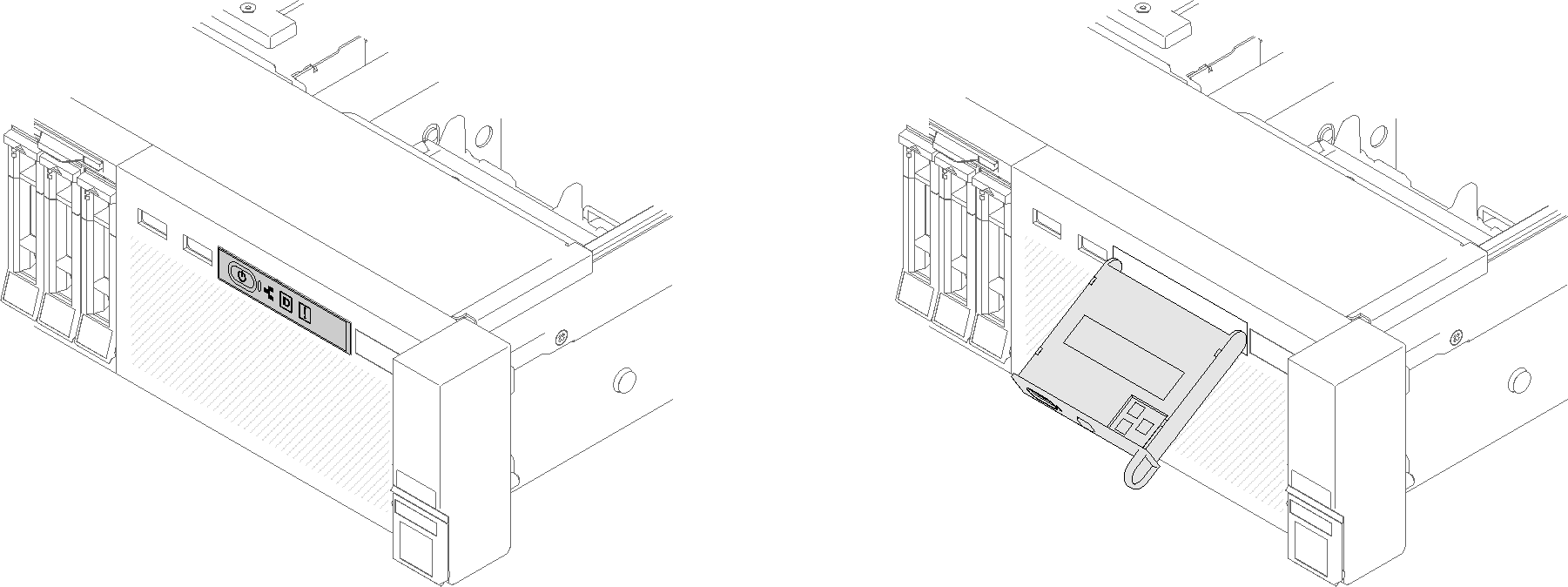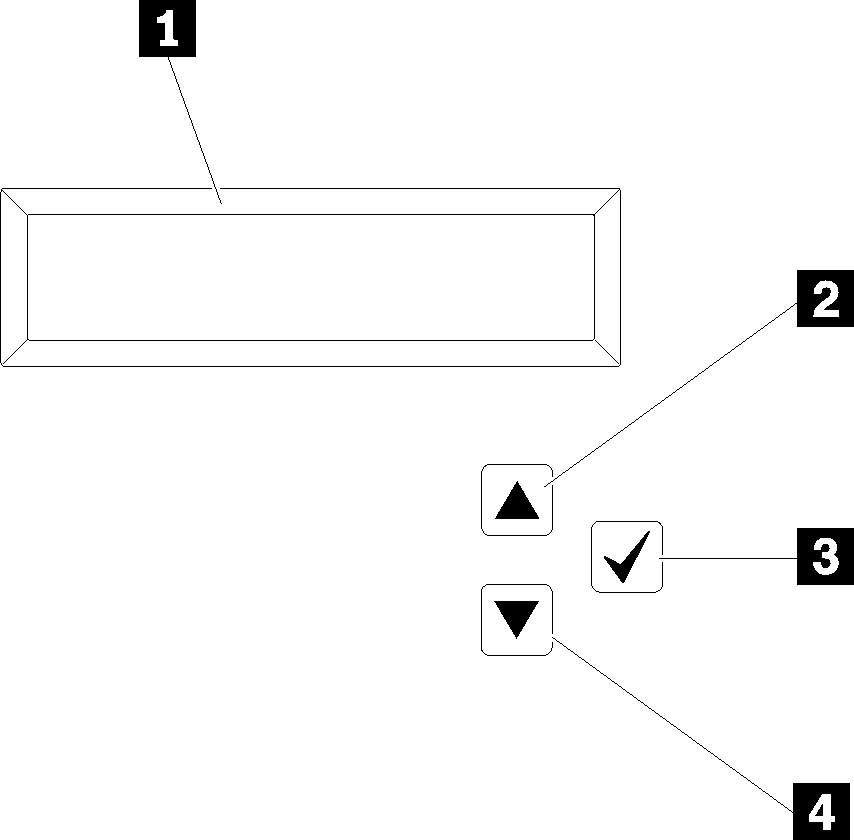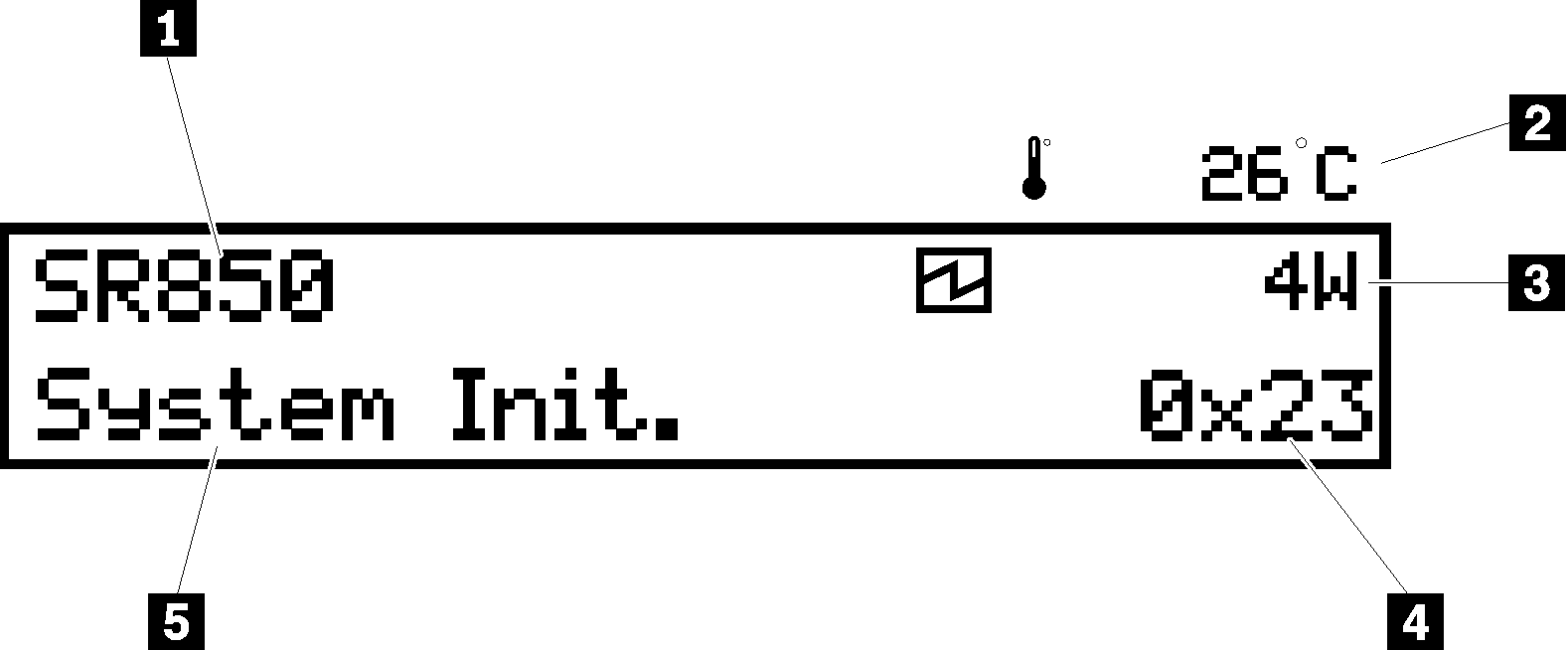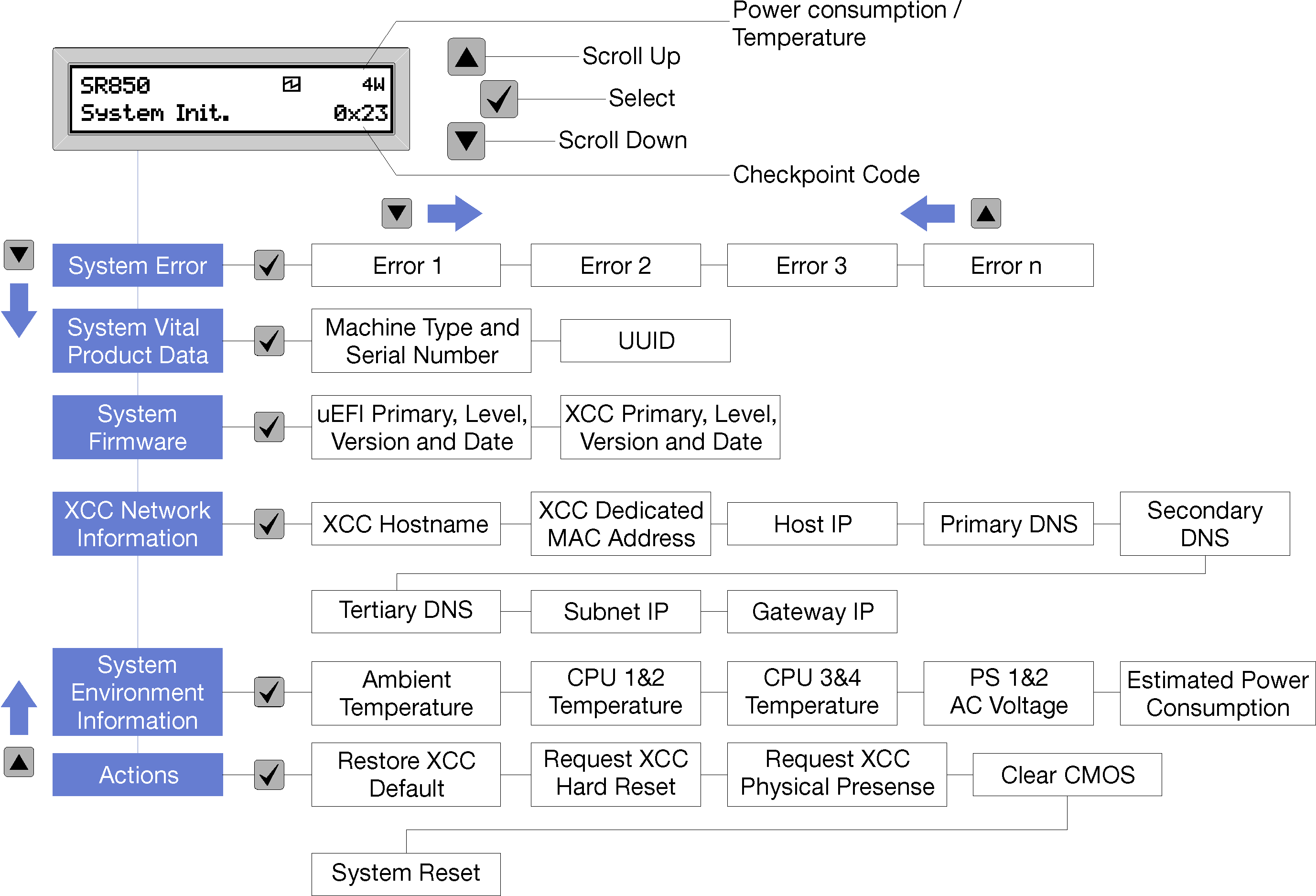Следующий раздел содержит обзорные сведения о ЖК-дисплее информации о системе передней панели оператора, на котором отображаются разные типы информации о сервере.
Ваша передняя панель оператора может быть оборудована ЖК-дисплеем, который можно открыть, потянув защелку с правой стороны компонента «передняя панель оператора».
Рис. 1. Передняя панель оператора и ЖК-дисплей ЖК-дисплей информации о системе, прикрепленный к передней панели сервера, обеспечивает быстрый доступ к информации о состоянии системы, микропрограмм, сети и о работоспособности.
Рис. 2. Сведения о системе и управление компонента «передняя панель оператора» Табл. 1. Сведения о системе и управление компонента «передняя панель оператора»| 1 Сведения о системе Здесь отображаются сведения о системе, включая название системы, состояние системы, температуру, энергопотребление и код UEFI/POST. | 3 Кнопка выбора Нажмите эту кнопку, чтобы сделать выбор из параметров меню. |
| 2 Кнопка прокрутки вверх Нажмите эту кнопку, чтобы выполнить прокрутку вверх или влево в главном меню и найти и выбрать информацию о системе, которую требуется отобразить. | 4 Кнопка прокрутки вниз Нажмите эту кнопку, чтобы выполнить прокрутку вниз или вправо в главном меню и найти и выбрать информацию о системе, которую требуется отобразить. |
Ниже приводится пример информации, отображаемой на дисплее.
Рис. 3. Информация о системе на ЖК-дисплее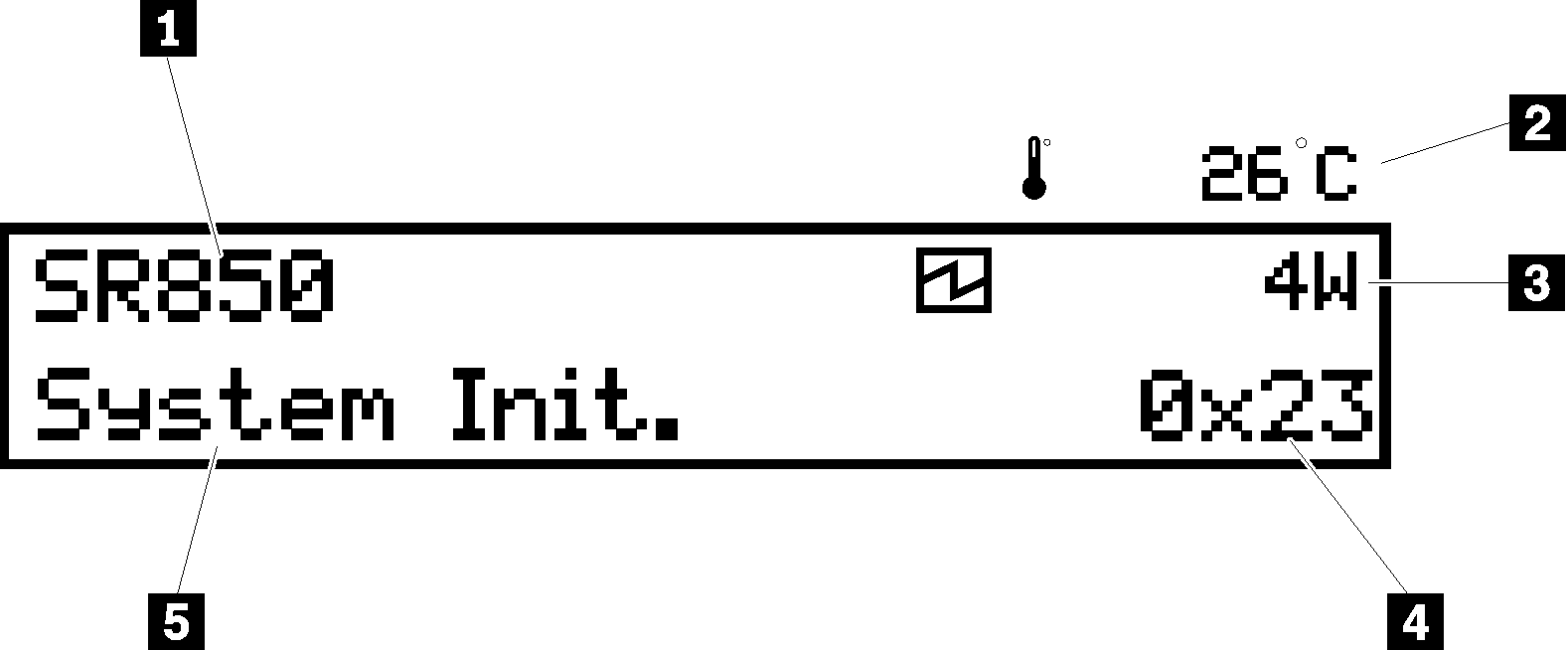
Табл. 2. Дисплей сведений о системе компонента «передняя панель оператора»| 1 Название системы (SR850) | 4 Код контрольной точки |
| 2 Температура (мигает поочередно с 3) | 5 Состояние системы |
| 3 Потребляемая мощность (мигает поочередно с 2) | |
На рисунке ниже показаны элементы пользовательского интерфейса меню параметров на ЖК-дисплее.
Рис. 4. Элементы пользовательского интерфейса меню параметров передней панели оператора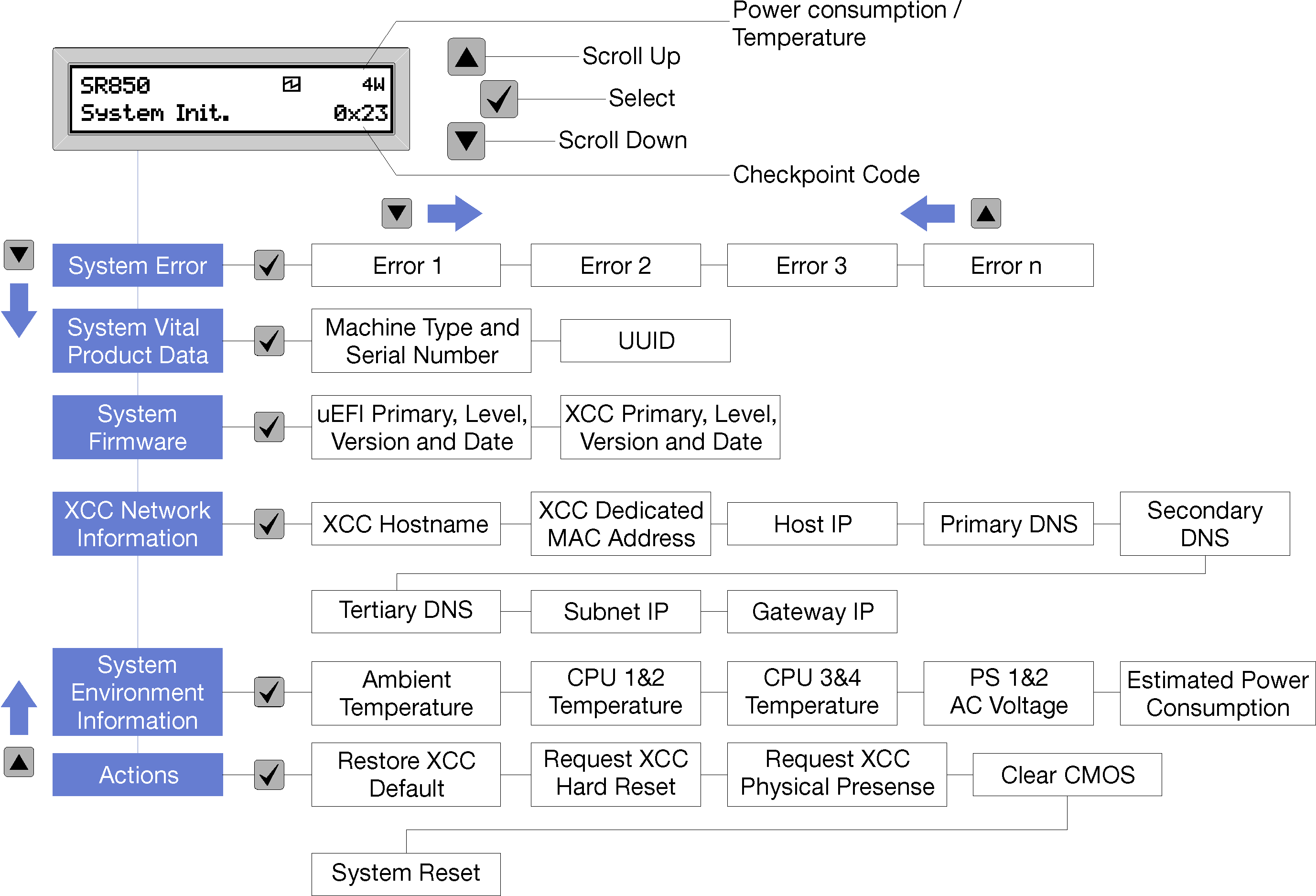
Ниже приводится список параметров, доступных на передней панели оператора. Переключение между параметром и подчиненными информационными записями выполняется с помощью кнопки
Выбрать (√), а переключение между параметрами или информационными записями — с помощью кнопок
Прокрутить вверх (▼) и
Прокрутить вниз (▲).
Табл. 3. Параметры, доступные на передней панели оператора. | Параметр | Описание |
Системная ошибка | Системная ошибка указывает на совокупное количество ошибок в системе и содержит описание этих ошибок. Информация отображается следующим образом: System Has Encountered X Errors Где X — это совокупное количество ошибок в системе. Описания ошибок открываются с помощью кнопки «Выбрать», а переключение между описаниями выполняется с помощью кнопок «Прокрутить вверх» и «Прокрутить вниз». Если происходит только одна ошибка, на ЖК-дисплее отображается описание ошибки, а не количество ошибок в системе. |
| Важные данные продуктов в системе | Раздел Важные данные продуктов в системе предоставляет следующую информацию:Тип и серийный номер компьютера отображаются следующим образом: - Machine Type: XXXXXXXX
- Serial Num: YYYYYY
UUID (универсальный уникальный идентификатор) отображается следующим образом: UUID: ZZZZZZZZZZZZZZZZZZZZZZZZZZZZ
ГдеXXXXXXXX — это тип компьютера. YYYYYY — это серийный номер. ZZZZZZZZZZZZZZZZZZZZZZZZZZZZ — это UUID
|
| Уровень микропрограммы системы | Раздел Уровень микропрограммы системы предоставляет информацию о следующей микропрограмме:Где |
| Информация о сети XCC | Раздел Информация о сети XCC предоставляет следующую информацию о сети XCC:Имя хоста XCC отображается следующим образом: XCC Hostname: XCC-NNNN Общий XCC или расширенный MAC-адрес отображается следующим образом: XCC Dedicated MAC: XX:XX:XX:XX:XX:XX IP-адрес отображается следующим образом: IP Host IP: Y.Y.Y.Y Основная DNS отображается следующим образом: IP Primary DNS: Y.Y.Y.Y Вторичная DNS отображается следующим образом: IP Secondary DNS: Y.Y.Y.Y Третичная DNS отображается следующим образом: IP Tertiary DNS: Y.Y.Y.Y IP-адрес подсети отображается следующим образом: IP Subnet IP: Y.Y.Y.Y IP-адрес шлюза отображается следующим образом: IP Gateway IP: Y.Y.Y.Y
ГдеNNNN — это тип компьютера. XX.XX:XX:XX:XX:XX — это MAC-адрес. Y.Y.Y.Y — это адрес IPv4 или IPv6.
|
| Информация о системной среде | Раздел Информация о системной среде предоставляет следующую информацию:Окружающая температура отображается следующим образом: Ambient Temperature: XX C Температура процессора отображается следующим образом: - CPU1 Temperature: XX C
- CPU2 Temperature: XX C
- CPU3 Temperature: XX C
- CPU4 Temperature: XX C
Переключение между ЦП1/2 и ЦП3/4 выполняется с помощью кнопок «Прокрутить вверх» и «Прокрутить вниз». Входное напряжение переменного тока отображается следующим образом: - PS1 AC Voltage: YYY V
- PS2 AC Voltage: YYY V
Расчетное потребление питания отображается следующим образом: Sytem Power: ZZ W
Где |
| Действия | В разделе Действия доступны следующие действия, для выполнения которых нужно нажать и удерживать в течение трех секунд кнопку «Выбрать».Восстановить параметры XCC по умолчанию отображается следующим образом: - RESTORE XCC DEFAULTS?
- HOLD v FOR 3s
Перезапустить XCC отображается следующим образом: - REQUEST XCC HARD RESET?
- HOLD v FOR 3s
Запросить физическое присутствие XCC отображается следующим образом: - REQUEST XCC PHY. PRES.?
- HOLD v FOR 3s
Очистить CMOS отображается следующим образом: Это действие доступно, только если питание системы выключено. Перезагрузка системы отображается следующим образом: - SYSTEM RESET BUTTOM?
- HOLD v FOR 3s
|